笔记本系统内存怎么清理 如何释放WIN10系统的内存空间
更新时间:2024-03-08 10:50:48作者:jiang
WIN10系统的内存空间是笔记本运行顺畅的关键之一,为了保持系统的稳定性和速度,定期清理系统内存是必不可少的操作。清理系统内存可以帮助释放闲置的内存空间,提高系统的运行效率。通过一些简单的操作,如关闭不必要的程序和服务、清理临时文件和缓存、升级系统补丁等,可以有效地释放WIN10系统的内存空间,使笔记本运行更加流畅稳定。
步骤如下:
1.点击电脑桌面右下角“菜单栏”。在下拉选项中选择“设置”(齿轮样的按钮)。
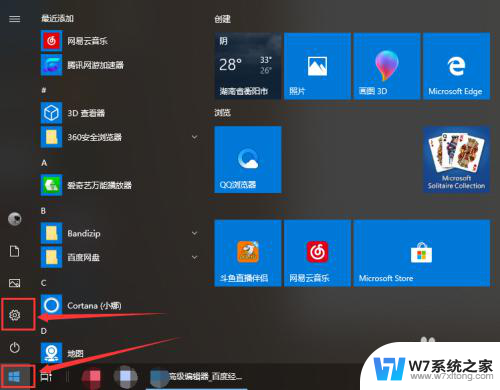
2.接着点击“系统”。
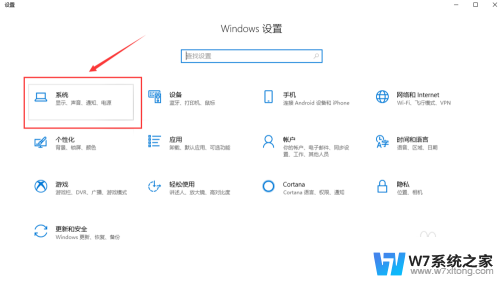
3.然后在弹出的列表中点击“存储”。
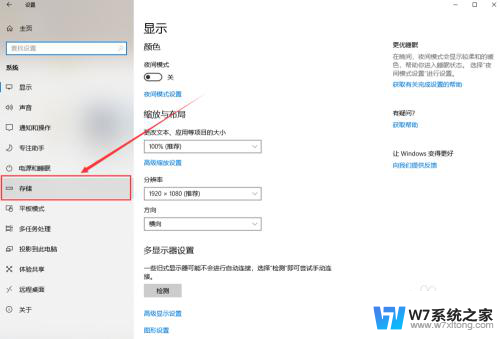
4.接下来点击“立即释放空间”。

5.在列表中勾选要清理的文件,特别是Windows的旧版本占用的空间比较大。然后点击“删除文件”就可以了。删除完毕后会发现系统运行速度提升了很多。
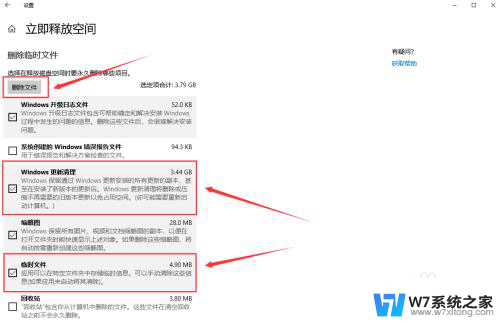
以上就是笔记本系统内存清理的全部内容,如果遇到这种情况,你可以按照以上操作进行解决,这个方法非常简单快速,一步到位。
笔记本系统内存怎么清理 如何释放WIN10系统的内存空间相关教程
-
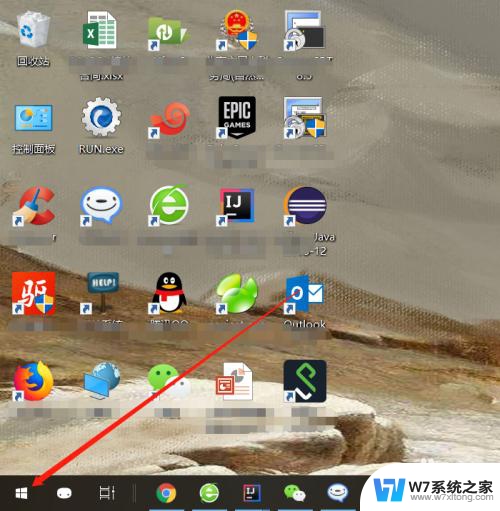 怎么释放电脑磁盘空间 win10系统如何释放电脑磁盘空间
怎么释放电脑磁盘空间 win10系统如何释放电脑磁盘空间2024-03-01
-
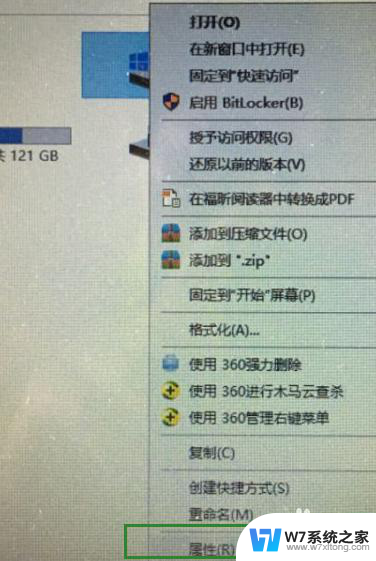 win10释放运行内存 Win10一键释放运行内存教程
win10释放运行内存 Win10一键释放运行内存教程2024-07-03
-
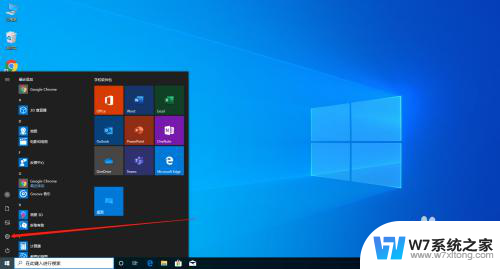 win10如何查看有几根内存 win10系统怎么查看电脑内存大小
win10如何查看有几根内存 win10系统怎么查看电脑内存大小2024-04-12
-
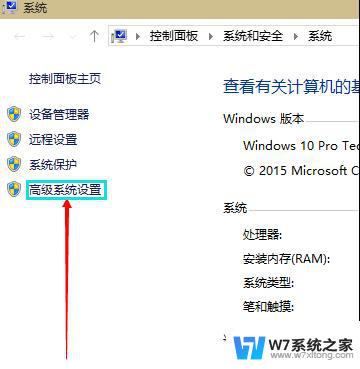 如何提升电脑内存window10 笔记本内存扩容技巧
如何提升电脑内存window10 笔记本内存扩容技巧2024-11-02
- win10使用中内存占用很高,如何查看是哪个程序占用了 win10怎么查看系统CPU和内存的占用
- c盘内存怎么扩大 win10电脑如何扩大C盘空间
- win10系统有什么工具可以查询内存 Win10怎么查看电脑的RAM大小
- win10电脑空间不足怎么办 win10内存不足解决方法详解
- win10资源管理器占用内存 Win10资源管理器内存占用高解决方法
- win10如何调整虚拟内存大小 Win10怎么设置虚拟内存大小
- win设置中文 Win10中文语言设置步骤
- 激活win10永久激活 win10永久激活方法2021
- win10蓝牙键盘怎么连接电脑 Windows10蓝牙键盘连接指南
- win10选择连接方式 win10电脑怎样更改网络连接设置
- windows10添加启动 电脑win10系统添加开机启动项的操作指南
- win10任务视图怎么使用 Win10任务视图如何使用
win10系统教程推荐
- 1 激活win10永久激活 win10永久激活方法2021
- 2 win10怎么调刷新频率 win10屏幕刷新率调节教程
- 3 切换桌面1桌面2快捷键 win10怎么快速切换桌面
- 4 新买电脑的激活win10密钥 如何找到本机Win10系统的激活码
- 5 win10蓝屏打不开 win10开机蓝屏无法进入系统怎么办
- 6 windows10怎么添加英文键盘 win10如何在任务栏添加英文键盘
- 7 win10修改msconfig无法开机 Win10修改msconfig后无法启动怎么办
- 8 程序字体大小怎么设置 Windows10如何调整桌面图标大小
- 9 电脑状态栏透明度怎么设置 win10系统任务栏透明度调整步骤
- 10 win10怎么进行系统还原 Win10系统怎么进行备份和还原